iPod 照片緩存文件夾 存儲照片的緩存。 因此,它可能會在您的系統中佔用大量空間,這就是您可能想要清除它的原因。 這將使您能夠在系統上節省更多空間。
那麼,到底是什麼呢? 刪除它安全嗎? 如果是這樣,您如何清除計算機中的此緩存文件夾?
在這裡,我們將討論有問題的上述文件夾。 我們將討論刪除上述文件夾的安全性。 此外,我們將為您提供 頂級 Mac 清潔工具 您可以用來清除計算機中的上述文件夾,而不必為了這樣做而費盡心思(而且您不必損壞系統文件)。 本指南將是幫助您解決問題的簡便方法。
第 1 部分:什麼是 iPod 照片緩存文件夾?第 2 部分:用戶能否安全刪除 iPod 照片緩存文件夾?第 3 部分:自動清除緩存文件夾 TechyCub Mac Cleaner第 4 部分:手動刪除 iPod 照片緩存文件夾結論
第 1 部分:什麼是 iPod 照片緩存文件夾?
如果您將 Apple 移動設備(例如 iPad、iPod、iPhone)同步到 macOS 計算機或 Windows PC,則 iTunes 應用程序將在計算機的硬盤驅動器或固態驅動器內創建所謂的 iPod 照片緩存文件夾。
這個特定的緩存文件夾將包含用於數據庫文件存儲或照片索引的元數據。 它還將包含帶有 ITHMB 擴展名(即 FILENAME.ITHMB)的各種文件的子文件夾 F00-F50。 所謂的 ITHMB 文件用於將圖像放入存儲中,以確保它針對其所在設備的顯示模式和屏幕尺寸進行了優化。
因此,該文件夾用於將圖像放入存儲中,以確保圖像針對使用它的不同類型的移動設備進行了優化。例如,當您使用 iTunes 應用程序將照片同步到 iPod 時,圖像會自動轉換到特定的格式。 在這種情況下,它將是 16 位圖格式。
在將這些照片從您的計算機傳輸到您的移動設備(例如 iPod、iPhone)之前,上述緩存文件夾將在同步過程中存儲上述轉換後的照片。 因此,當同步過程完成後,iTunes 將有一種快速的方法在其他時間從您的移動設備中刪除圖像。 因此,避免了重新轉換,使過程更快。
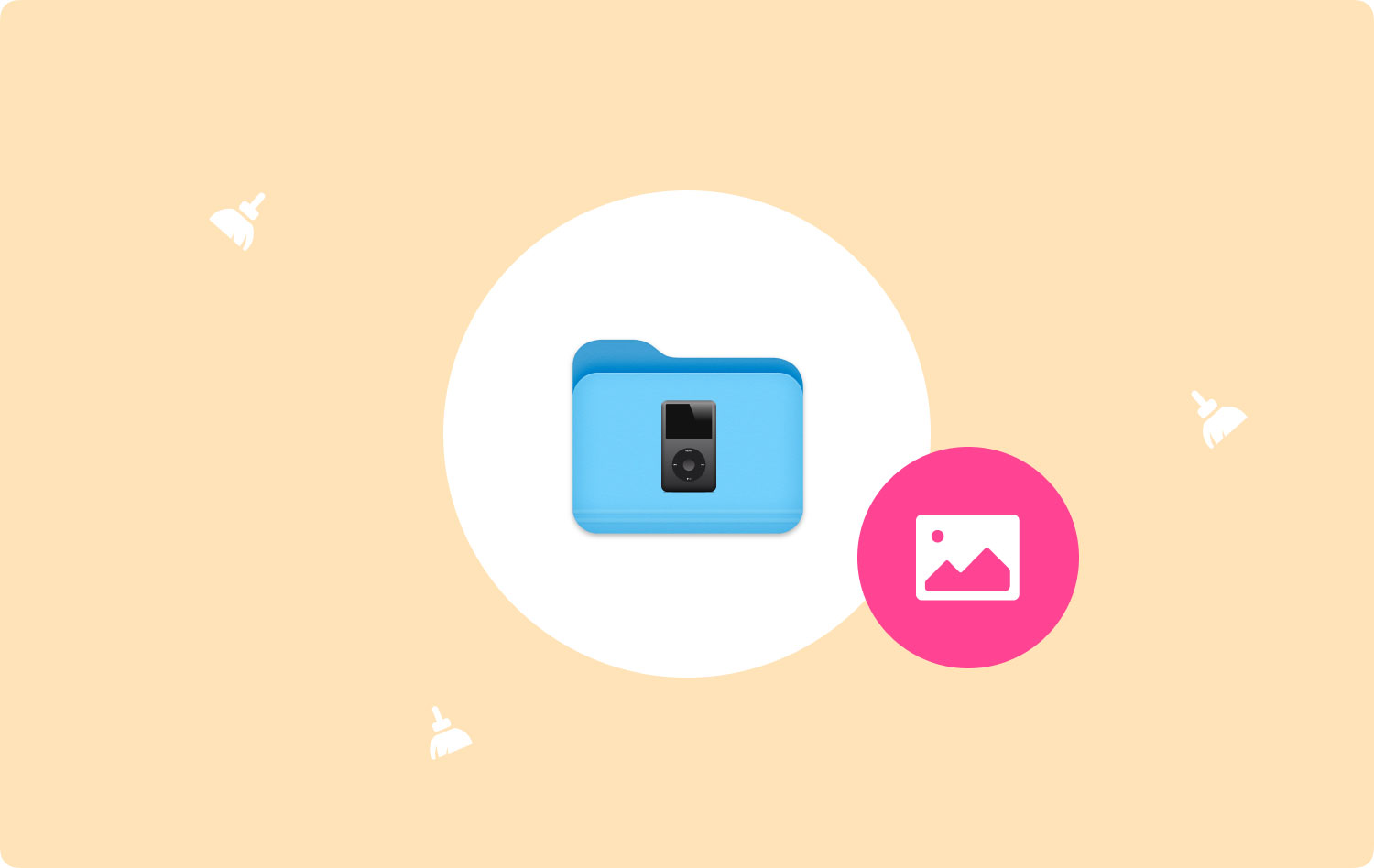
第 2 部分:用戶能否安全刪除 iPod 照片緩存文件夾?
從您的設備中刪除上述緩存文件夾是否安全? 另外,在您的目錄中哪裡可以看到上述緩存文件夾?
實際上,上述緩存文件夾的位置將取決於您對同步設備的偏好。 此外,刪除 iPod 照片緩存文件夾是安全的,不會對您的計算機系統或移動設備的內部工作造成損害。 當您稍後同步圖像時,將自動重新創建所述緩存文件夾。
緩存文件夾使您的設備更快。 但是,有時此文件夾的大小太大,以至於在您的系統中佔用了太多空間。 越高 解析度 和圖像質量,緩存文件夾越大。 兩者之間存在直接關聯,因為它用於存儲上述圖像的副本。
問題是為什麼用戶需要清理他們的 iPod 照片緩存文件夾? 答案很簡單。 有時,由於緩存的多次使用,大小變得太大以至於佔用了系統中的大量空間。 因此,它可能會導致設備運行緩慢,性能不佳。 當您清除緩存文件夾時,它會在您的設備上提供更多存儲空間。 因此,您的設備將能夠將這些免費資源用於其他任務。
第 3 部分:自動清除緩存文件夾 TechyCub Mac Cleaner
不僅僅是一個 Mac 清理工具, TechyCub Mac Cleaner 用途廣泛。 您可以使用它來加速和優化您的 Mac。 立即為您的 Mac 添加更多可用空間。
Mac Cleaner
快速掃描您的 Mac 並輕鬆清理垃圾文件。
檢查Mac的主要狀態,包括磁盤使用情況、CPU狀態、內存使用情況等。
只需點擊幾下即可加快您的 Mac 速度。
免費下載
TechyCub Mac Cleaner 帶有大量有用的功能。 重複文件、iTunes 垃圾、過時的大文件、照片緩存、郵件垃圾和系統碎屑都可以使用此工具輕鬆從 Mac 中刪除。 它提供了一種方便的方法來檢查 Mac 上的磁盤空間量並增加可用存儲量。
它的免費版允許您訪問其所有基本功能。 不過,您應該知道,免費試用有幾個限制。 例如,您只能在 Mac 上掃描和處理 500MB 的數據。
此外,該應用程序還包括一些方便的程序,您可以使用這些程序來清理您的 macOS 計算機並使其運行得更快、更不擁擠。 對於那些尋找快速優化 Mac 方法的人來說,最好的選擇是 TechyCub 麥克清潔工。
TechyCub Mac Cleaner 是為 Mac 創建的優化應用程序,旨在確保您有足夠的存儲空間,是您可以使用的最佳解決方案 讓你的 Mac 加速. 只需快速單擊幾下鼠標,您就可以使用它從計算機中查找和刪除不需要的文件。
下面介紹如何使用該工具清除 iPod 照片緩存文件夾 在您的系統上:
- 從產品的在線網站下載安裝程序後,使用此軟件包在您的 Mac 設備上安裝軟件。
- 安裝程序後,只需啟動 TechyCub 您計算機上的 Mac Cleaner。
- 在左側面板上,您可以找到許多可用於優化和清理 macOS 計算機性能的模塊。 我們會挑選 垃圾清潔劑 達到我們的目的。
- 然後,按 SCAN 按鈕。 借助該程序,您可以找到並刪除任何不需要的系統文件。
- 選擇要刪除的不需要的垃圾文件。 您也可以點擊 選擇全部 從出現的列表中選擇所有無價值的信息。
- 然後點擊 CLEAN 按鈕。
- 等到應用程序顯示消息“清理完成" 以確認清理 macOS 系統的過程已完成。

該工具的一些優點包括:
- 您的 Mac 已被徹底掃描,包括 iTunes、備份、垃圾桶、舊文件夾和郵件附件。
- 它會顯示您設備上未使用和不需要的文件。
- 通過從 Mac 設備中刪除未使用的文件,有助於加快速度。
- 它增強了 Mac 設備的功能。
- 有一個一鍵式選項。 這意味著您只需單擊一下即可徹底掃描和清理您的設備。
- 它提供無風險試用。 前 500MB TechyCub 免費提供 Mac Cleaner 使用。 現在您無需掏腰包即可享受該設備的優勢。
第 4 部分:手動刪除 iPod 照片緩存文件夾
您還可以手動刪除設備上的 iPod 照片緩存文件夾。 但是,不推薦使用此方法,因為您可能會刪除對設備操作至關重要的重要係統文件。 儘管如此,您必須按照以下步驟操作:
步驟 #1:訪問您的 iPhoto 圖庫
您應該做的第一件事是在您的計算機中打開一個 Finder 窗口。 之後,訪問 iPhoto 圖庫。 通常,此文件夾是位於主圖片文件夾中的子文件夾。
步驟 #2:顯示包裝內容
下一步是按 CTRL + 單擊您計算機的 iPhoto 圖庫。 之後,選擇顯示“顯示包內容“。
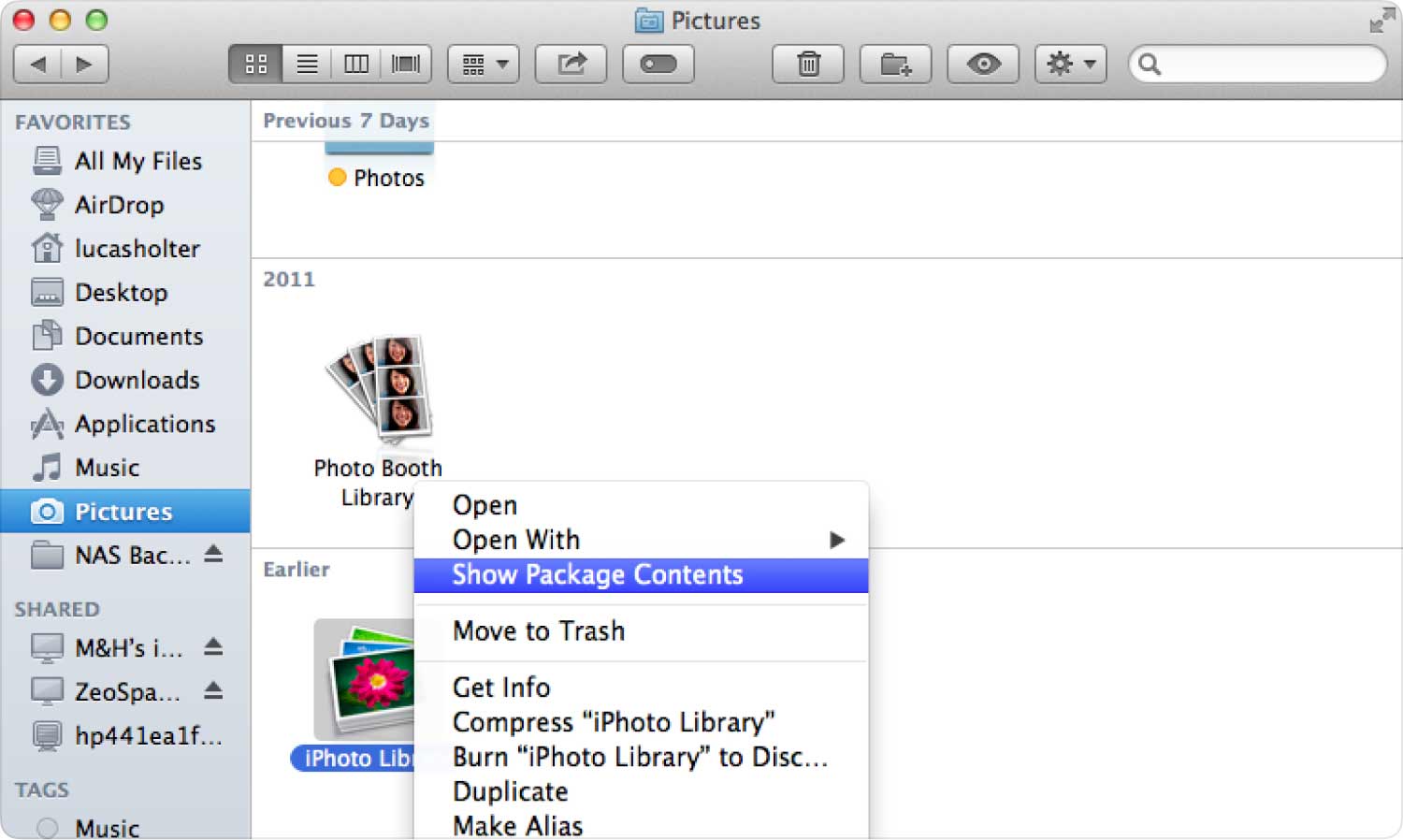
步驟#3:將緩存文件夾拖向垃圾箱
您唯一應該做的就是拖動名為“iPod 照片緩存”到您計算機的垃圾箱。 不應觸摸、移動或刪除該文件夾中的任何其他內容。 那是因為這些可能對您的計算機系統的功能很重要。
完成後,下一步是清空計算機中的垃圾箱。 為此,請轉到 Dock 並找到垃圾桶圖標。 CTRL + 單擊垃圾箱圖標,然後選擇顯示以下內容的選項 清空回收站.
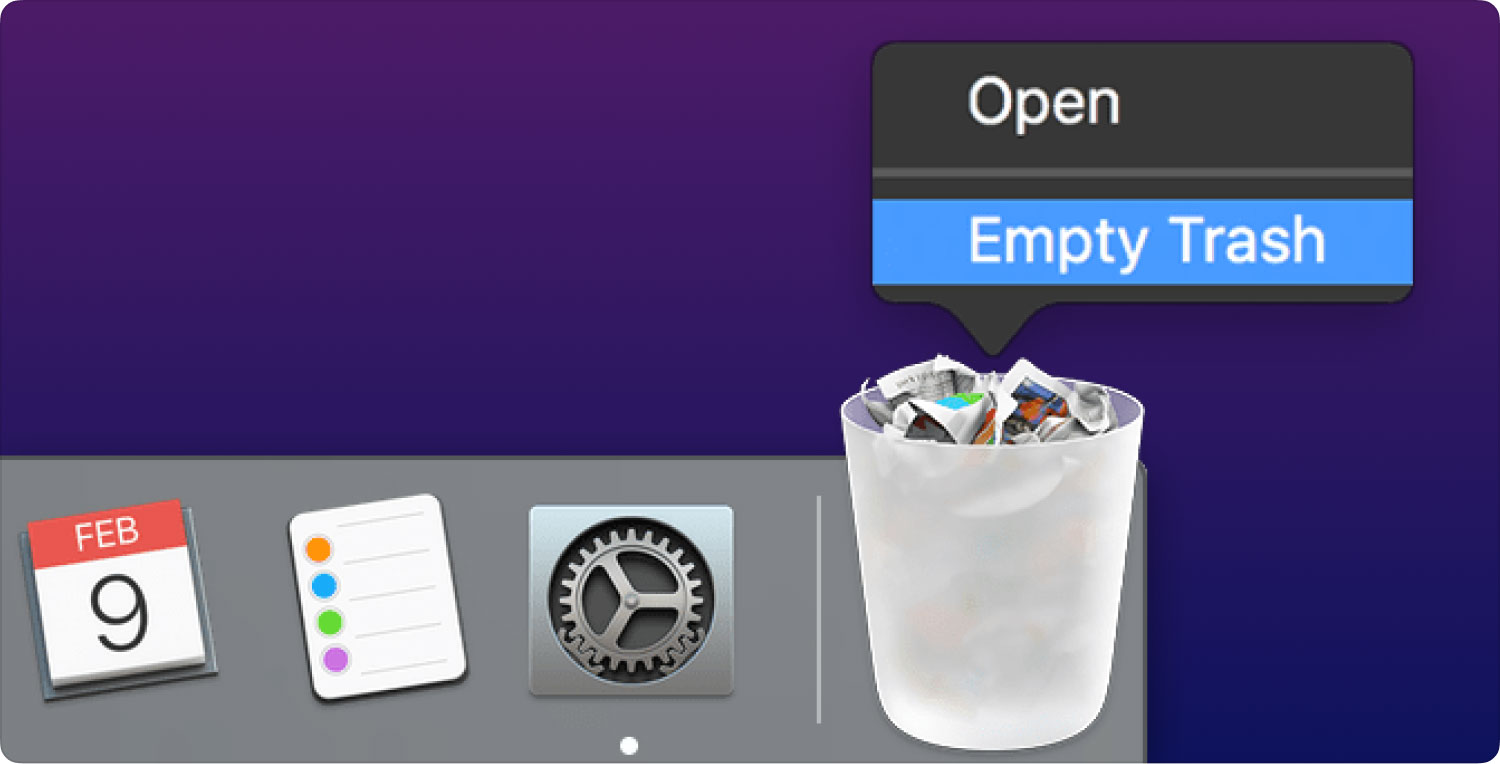
人們也讀 如何清除 Mac 上 Chrome 的緩存 關於如何清除 Photoshop 緩存的完整指南
結論
當前導入到 iPod 的圖像保存在 iPod 照片緩存中。 這將加快文件傳輸過程。 因此,避免了重新轉換過程以加速一切。 它有時會太大,以至於佔用的空間比文件本身還多。
因此,要釋放智能手機上的空間,您應該清除這些緩存。 這是因為擁有更多容量可以使小工具更快並且性能更好。
既然您知道上述位置 iPod 照片緩存文件夾,您可以手動刪除它或使用程序來執行此操作。 不建議選擇選項一,因為您可能會因刪除對其操作必不可少的其他目錄或數據而損壞設備。 你需要利用 TechyCub Mac Cleaner,一個實用程序,作為替代。 使用此選項,您可以刪除所有照片緩存,而不會損壞或中斷智能手機的運行。 立即免費試用!
